
Es fácil para las videoconferencias sentirse abrumadoras cuando hay mucha gente en la llamada. "BreakOut Rooms" es una característica en Google Reunión que hace que sea fácil dividir en grupos pequeños. Te mostraremos cómo.
"Salas de ruptura", que También se puede encontrar en ZOOM y Equipos de Microsoft , es el mismo concepto que trabajando en grupos pequeños en una oficina de vida real o aula. Todos pueden reunirse en la llamada de la conferencia principal, dividirse en habitaciones más pequeñas por un tiempo, y luego volver a volver a revenir. Esto sucede todo en la misma reunión.
Nota: Las habitaciones de Breakout en Google Seet solo pueden ser iniciadas por los moderadores. También solo se pueden iniciar a partir de reunirse en una computadora, y no pueden ser transmitidos o grabados en vivo. [dieciséis]RELACIONADO: Cómo usar las salas de ruptura en una reunión de zoom
Primero, deberás estar en un Encuentro de Google Reunión en su PC de escritorio que inició o programado. Haga clic en el icono de formas en la parte inferior derecha.
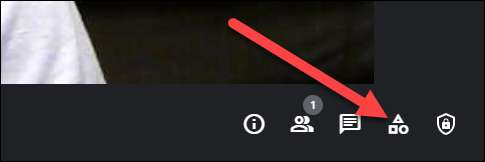
Seleccione "Salas de ruptura" en el menú Actividades.
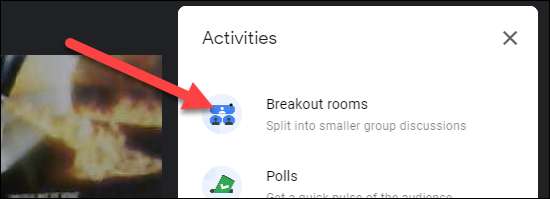
Haga clic en "Configurar salas de ruptura" para comenzar a crear las habitaciones.
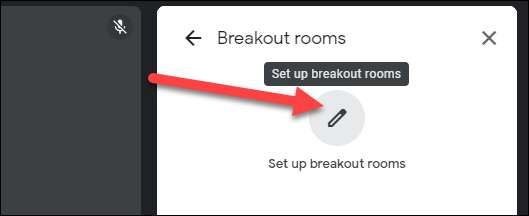
Ahora puede elegir la cantidad de habitaciones que desea tener, configure un temporizador para cuánto tiempo durará las habitaciones, o "Shuffle" a los participantes en grupos. "Claro" vaciará todas las habitaciones.
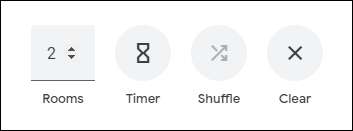
Las habitaciones se enumeran debajo. Simplemente puede arrastrar y soltar a los participantes a las habitaciones como desee.
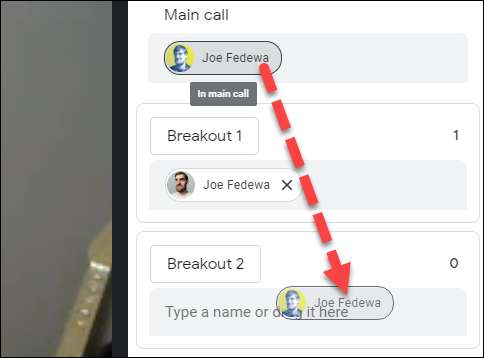
Una vez que se establece todo, haga clic en "Abrir habitaciones".
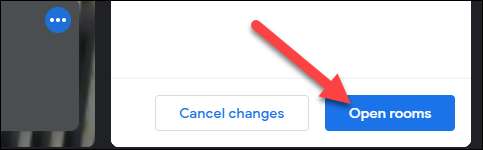
Mientras sucedían las habitaciones, también puedes "editarlas" después del hecho y "Cierre las habitaciones" cuando hayas terminado.
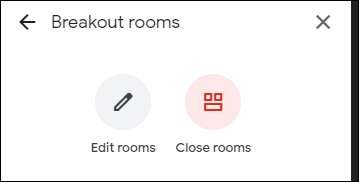
Los participantes deberán confirmar que desean que se puedan agregar habitaciones "unirse" antes de que se puedan agregar. Cuando el temporizador está a punto de agotarse o cierra manualmente las habitaciones, los participantes verán una cuenta regresiva de 30 segundos antes de que estén cerrados.
¡Eso es todo al respecto! Esto es un pequeña característica útil Para saber si organiza muchas llamadas de conferencias grandes. En lugar de tener un montón de reuniones más pequeñas y separadas, puede hacerlo de acuerdo con la llamada principal.
RELACIONADO: Cómo usar los antecedentes virtuales en Google Meet







